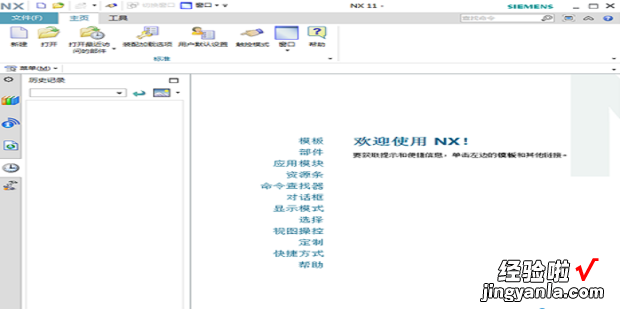大家知道UG11.0正式版如何免费下载吗?今天就给大家来自详细的介绍一下安装教程,快来一起看看吧 。

材料/工具
UG11.0方法
安装前准备 。在安装NX11.0之前,请关闭系统防火墙、杀毒软件、安全卫士之类的安全软件,以免安装程序部件文件被拦截 。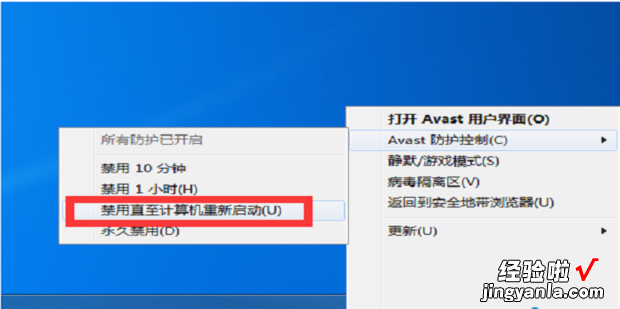
开始菜单,控制面板,关闭系统防火墙 。
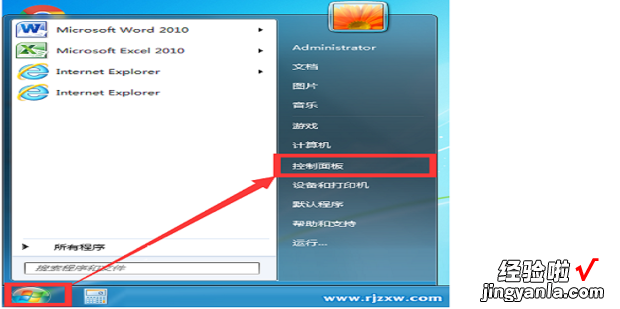
进入Windows防火墙 。
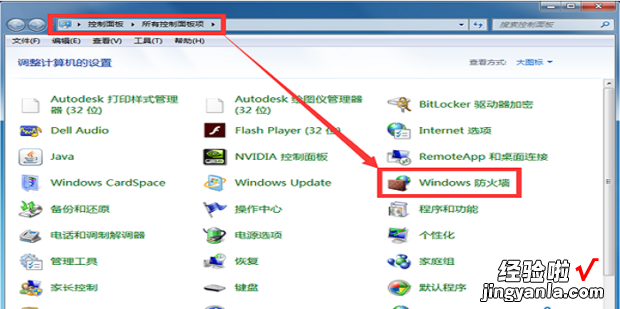
打开或关闭Windows防火墙 。
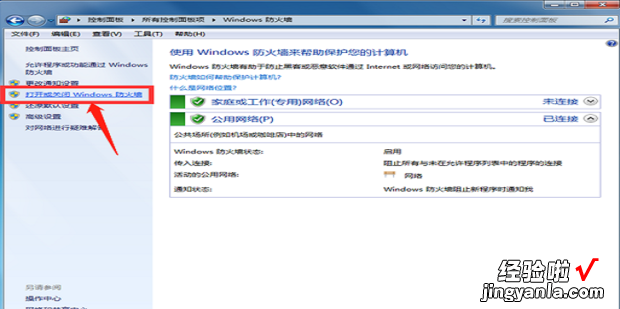
确定关闭 。
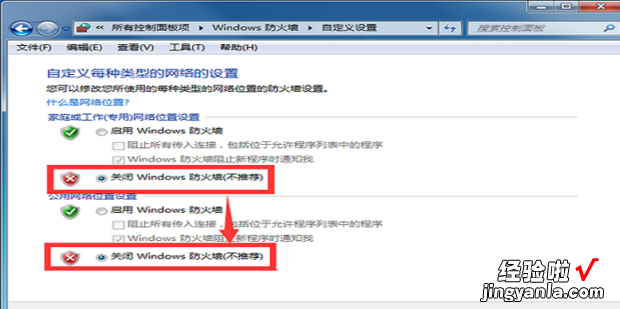
安装JAVA Development Kit (JDK)虚拟机,在JAVA_WIN64.exe文件上 , 右键,以管理员身份运行 。
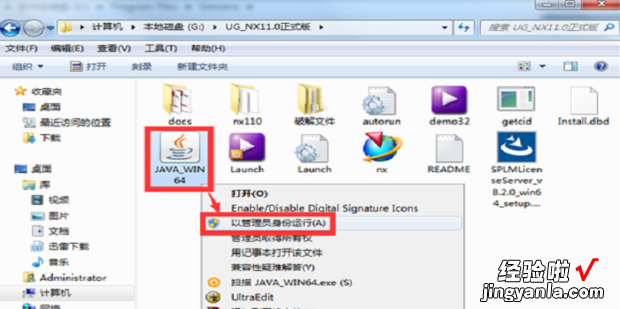
点击下一步 。
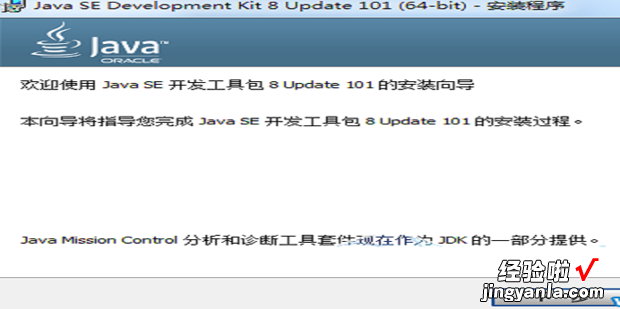
选择系统运行组件,不建议修改安装路径,直接下一步 。
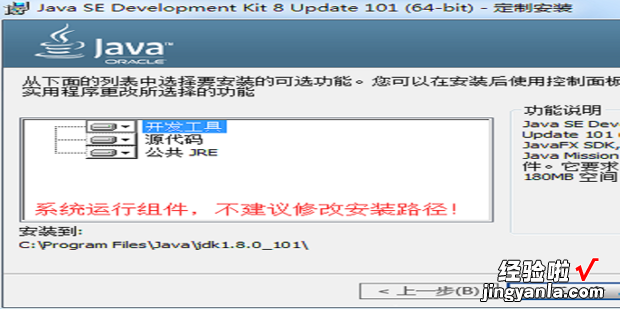
【UG11.0正式版免费下载安装教程(适合新手安装)】
JDK安装过程要稍等哦 。
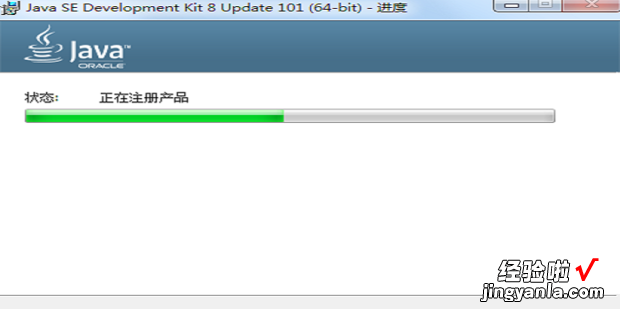
自动安装JAVA,同样不要修改安装路径 , 直接下一步 。
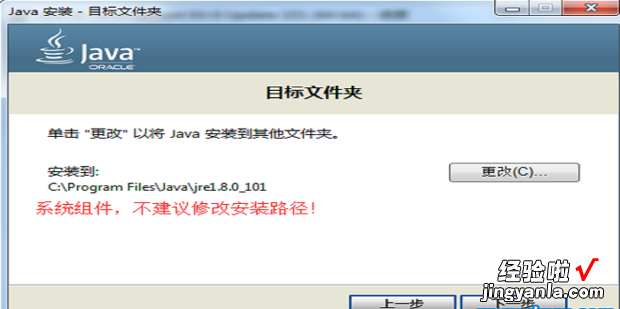
JAVA安装过程 。
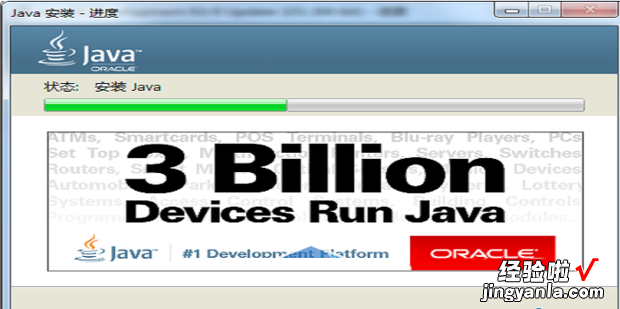
JAVA Development Kit (JDK)安装完成 。
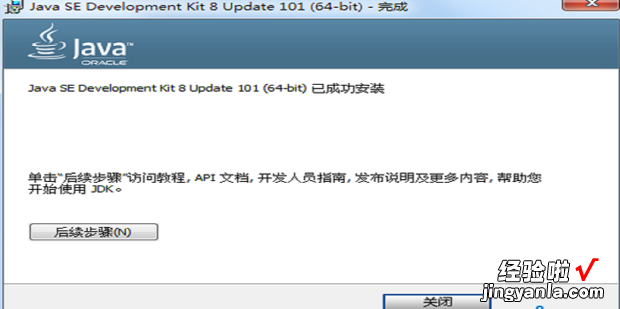
复制计算机名称:在桌面上,计算机上右键属性 。
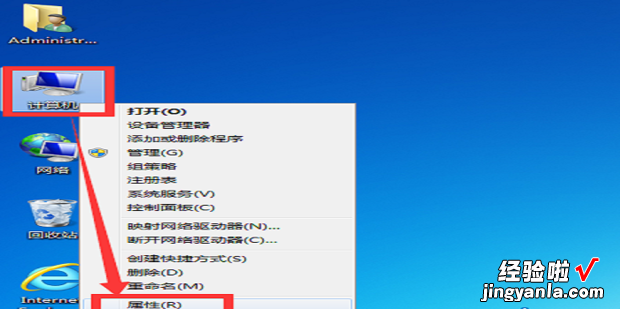
系统属性窗口下,选择【更改设置】 。
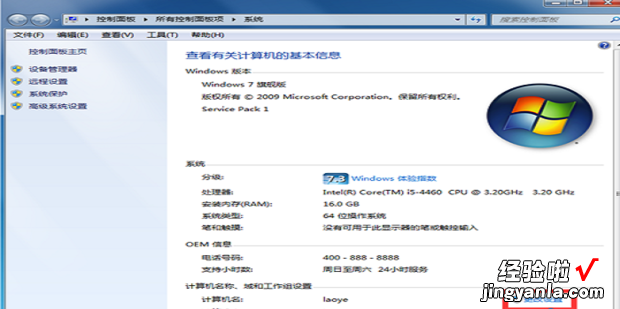
复制计算机名称 。
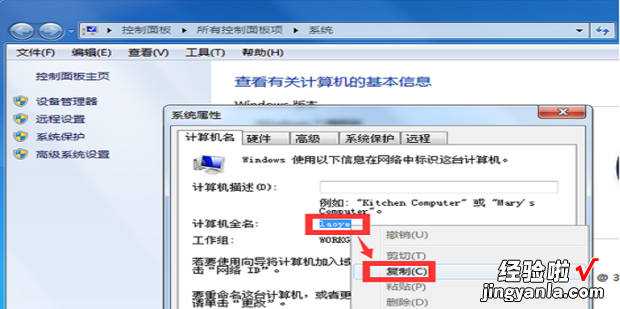
打开安装包UG_NX11.0正式版破解文件PLMLicenseServer,看到splm8.lic许可证文件,右键,用记事本打开该文件 。
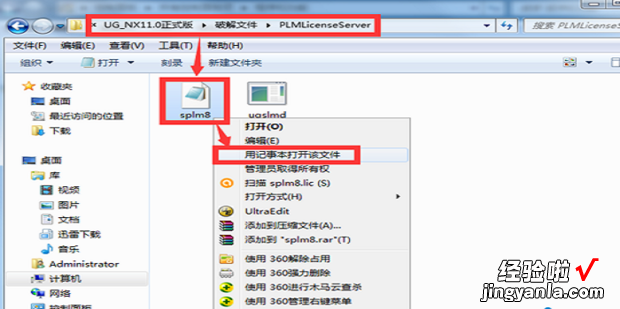
把许可证里面的默认名称“老叶”改成按上面方法复制到的“你的计算机名称” 。
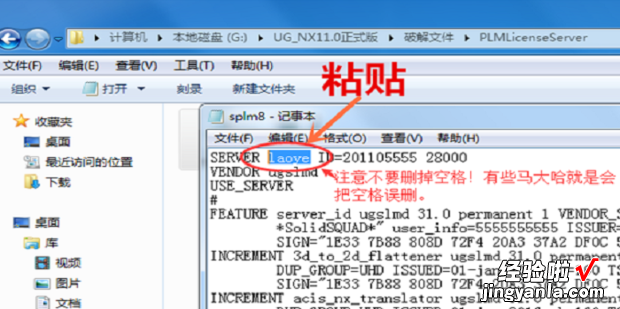
保存,并关闭文件 。
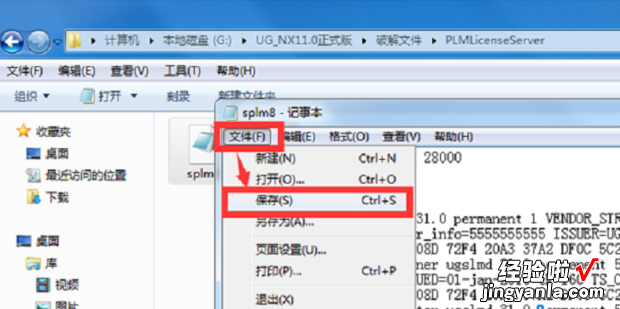
正式开始安装NX11.0软件:在安装包里看到,Launch.exe,在其上面右键 , 以管理员身份运行 。
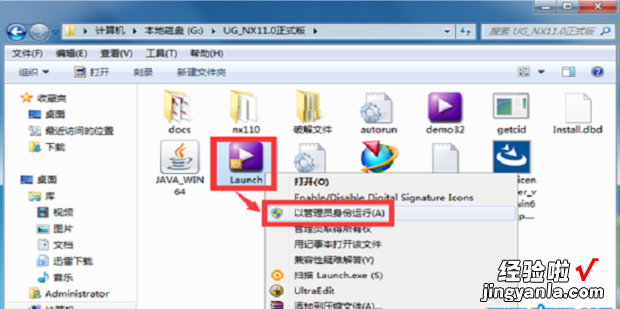
出现以下NX11.0软件安装菜单,选择【Install License Server】,进入安装NX许可服务(预计3分钟) 。
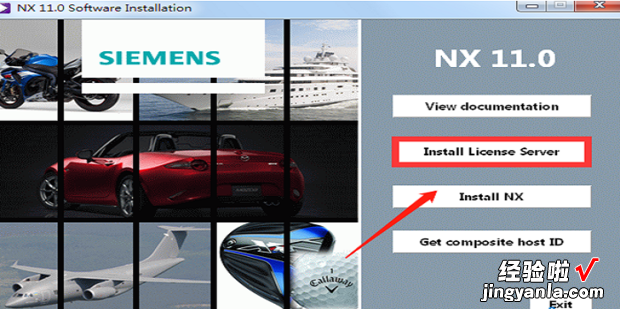
点击换【确定】 。
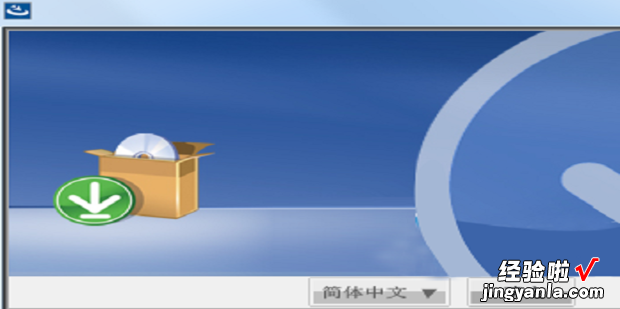
点击下一步 。
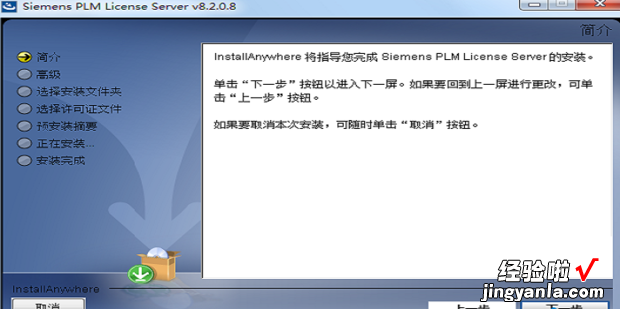
这里可以修改安装盘符,但不建议修改后面的文件夹路径 , 下一步 。
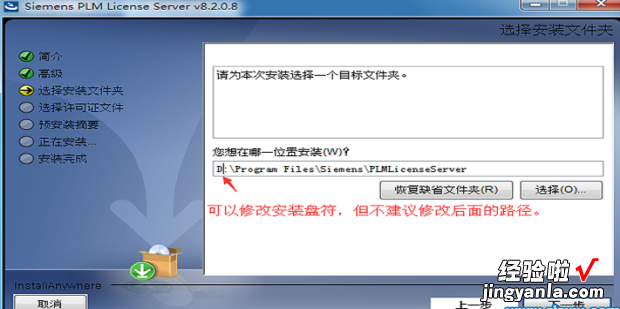
指定许可证文件路径,就是我们前面刚修改的splm8.lic许可证文件,选择完成以后,点击下一步 。
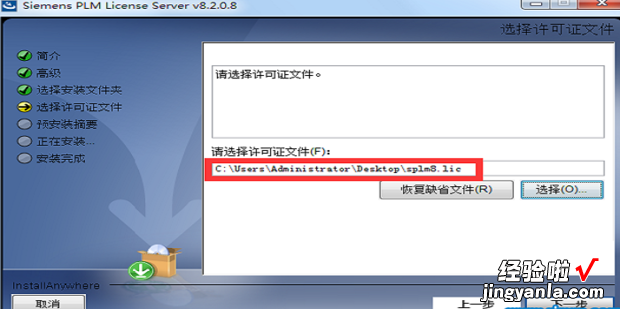
点击【安装】 。
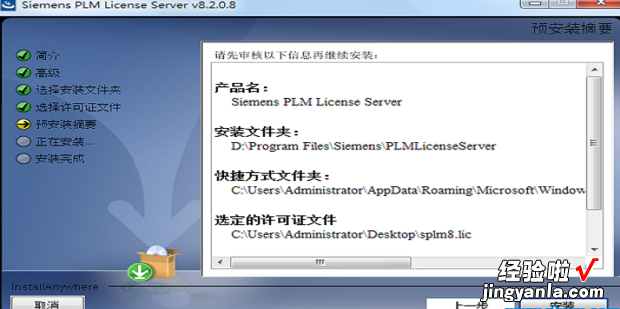
NX许可服务安装过程 。
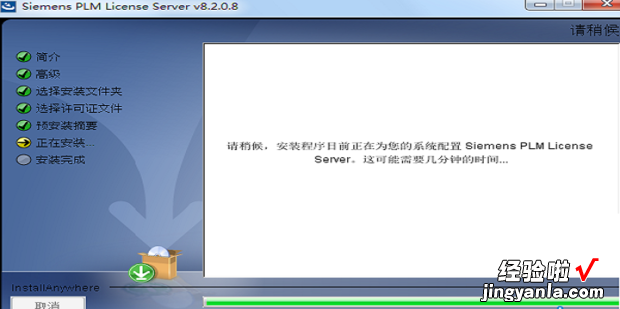
弹出提示,点击【确定】 。
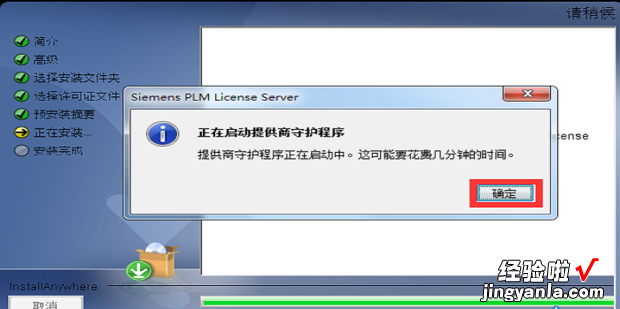
NX许可服务安装完成 。
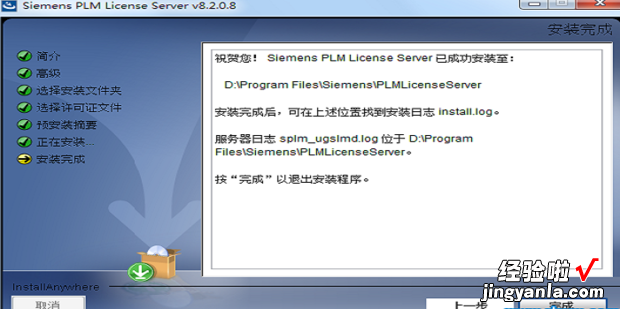
破解许可服务程序,复制UG_NX11.0正式版破解文件PLMLicenseServer文件夹下的ugslmd.益失武胞政呀成条岩开exe文件 。
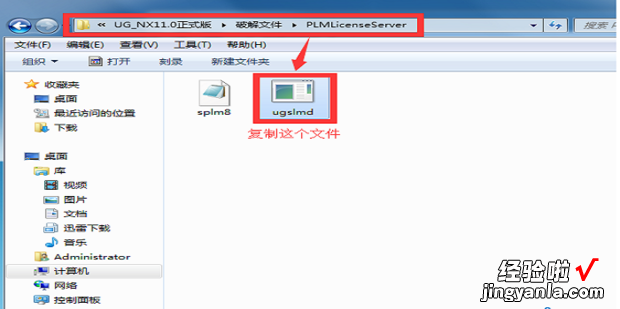
复制到前面所安装的NX许可服务所在路径进行替换,比如:D:Program FilesSiemensPLMLicenseServer:
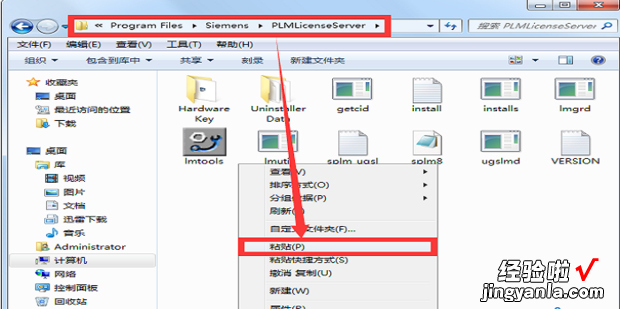
注意,当你粘贴时,肯定会出现替换窗口,如果没有出现,则你复制到的路径错了! 如下所示进行替换 。
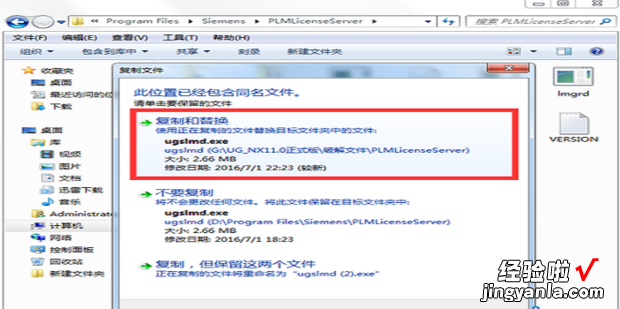
安装NX11.0主程序(预计15分钟)在NX11.0安装菜单上,选择【Install NX】 。

弹出安装语言(安装软件过程中的语言,并不是安装完成的NX软件语言),直接点【确定】 。
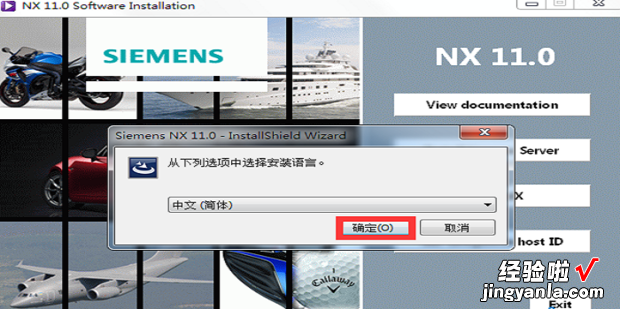
点击下一步安装 。
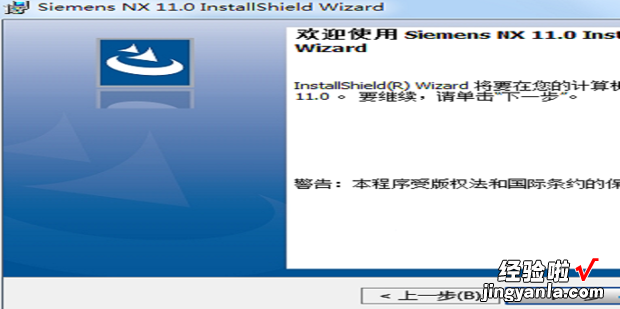
默认完整安装,下一步(如果硬盘空间不够可以自定义安装,不过还是建议完整安装) 。
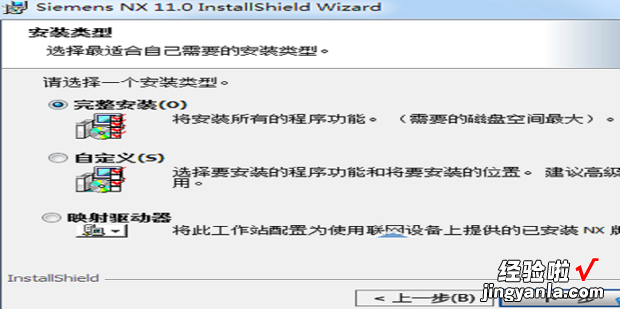
这里可以修改NX11.0软件主程序安装路径 。
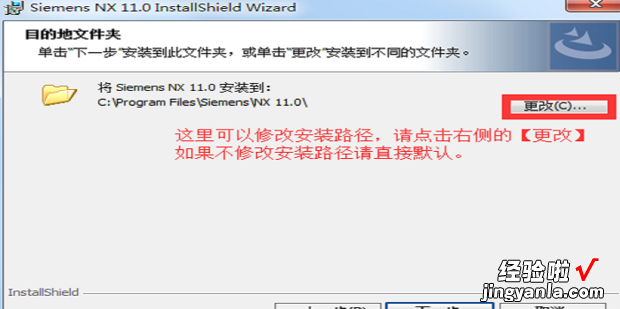
建议只修改盘符(比如C改成D即可),不要修改后面的安装文件夹路径! , 点击【确定】 。
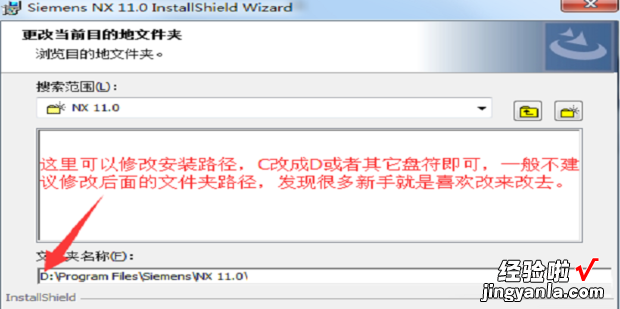
软件语言:选择【简体中文】,(不管是选择什么语言 , 当安装完成以后还是可以通过环境变量来设置语言的)下一步 。
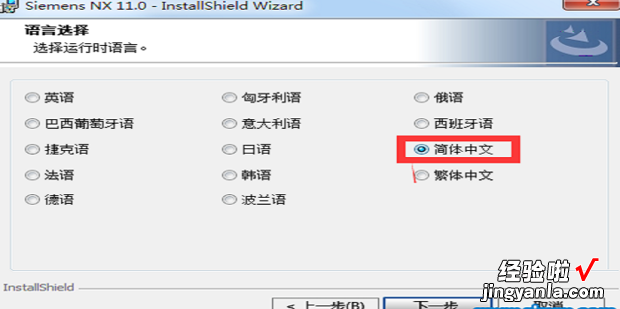
点击【安装】 。
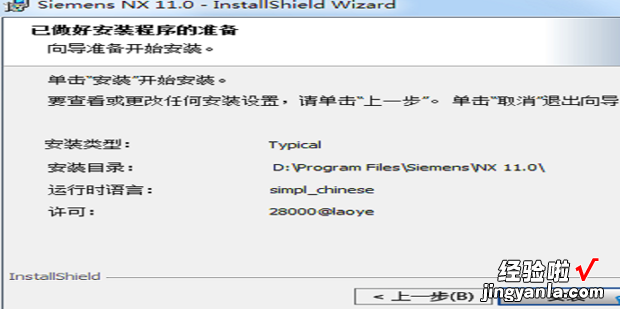
NX11.0主程序安装过程 。
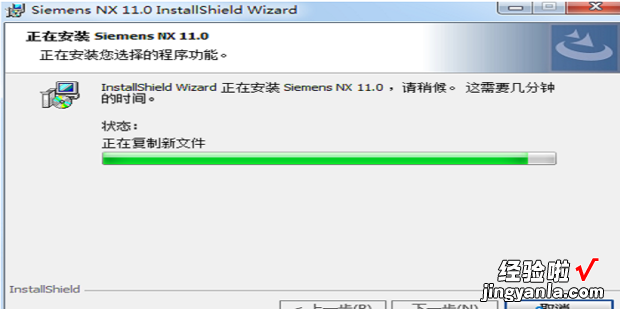
NX11.0主程序安装完成 。
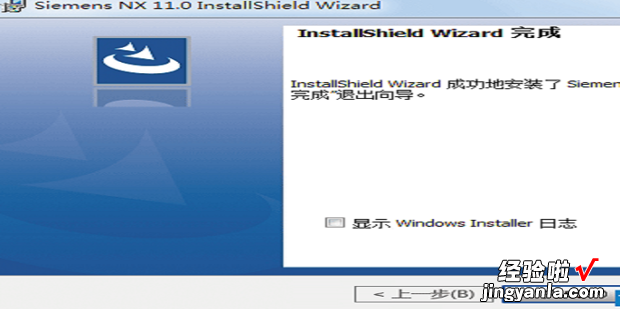
破解NX11.0主程序 , 打开安装包下的:UG_NX11.0正式版破解文件NX 11.0文件夹 , 把里面的9个文件夹复制 。

粘贴到前面安装的NX11.0主程序位置 。
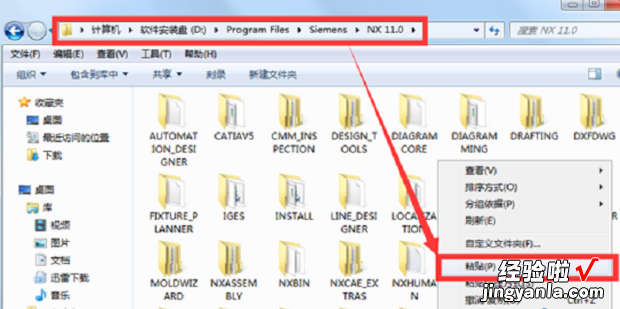
出现确认替换文件夹窗口,勾上所有当前项执行此操作,然后点击【是】 。
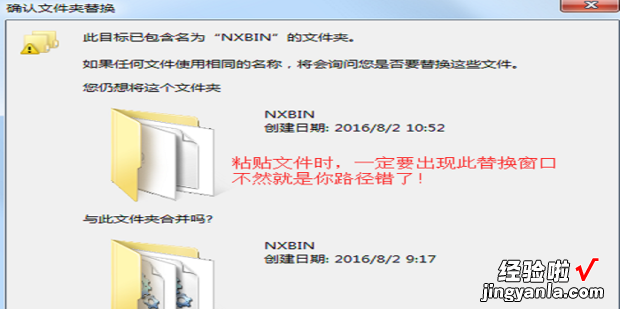
出现替换窗口,勾上之后24个冲突执行此操作 , 并点击【复制和替换】 。
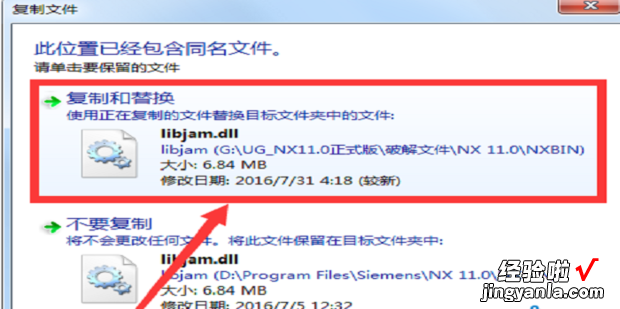
安装完成 , 你可以将下图中的NX11.0快捷方式发送到桌面,并启动NX11.0 。
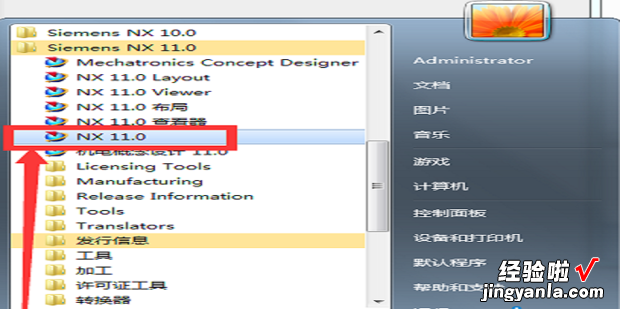
软件完美安装 。